 tutoriels informatiques
tutoriels informatiques
 Dépannage
Dépannage
 Comment annuler la superposition de fenêtres et les effets en cascade dans Win11
Comment annuler la superposition de fenêtres et les effets en cascade dans Win11
Comment annuler la superposition de fenêtres et les effets en cascade dans Win11
Le chevauchement des fenêtres par défaut dans Win11 est très ennuyeux, donc de nombreux amis veulent annuler les fenêtres qui se chevauchent, mais ne savent pas comment l'annuler. En fait, nous n'avons besoin que d'utiliser un logiciel approprié.
Comment annuler les fenêtres qui se chevauchent dans win11
Méthode 1 : Annuler via la barre des tâches
1 Win11 n'a pas sa propre fonction d'annulation, nous devons donc télécharger un "startallback"
2. "Décompressez" le package compressé, une fois la décompression terminée, ouvrez le dossier et exécutez le programme d'installation illustré pour terminer l'installation. .
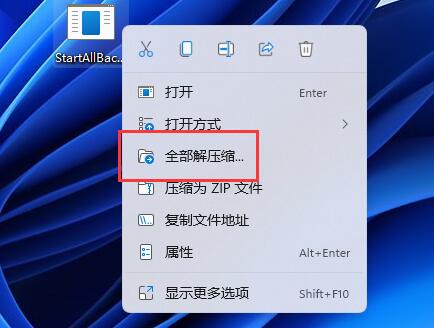
3. Une fois l'installation terminée, vous devez ouvrir le "Panneau de configuration", puis modifier "Afficher par" dans le coin supérieur droit en "Grandes icônes".

4. Ensuite, vous pouvez y trouver "startallback", cliquez pour l'ouvrir et entrez dans la "barre des tâches" sur la gauche.
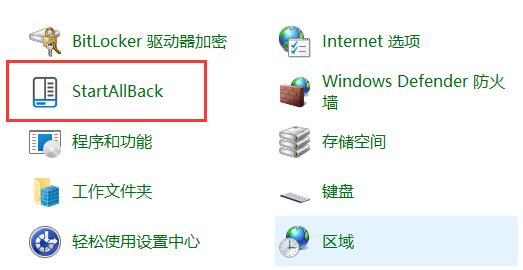
5. Remplacez le « Bouton Fusionner la barre des tâches » par « Jamais », et enfin, cliquez sur « Redémarrer maintenant » dans le coin inférieur droit.
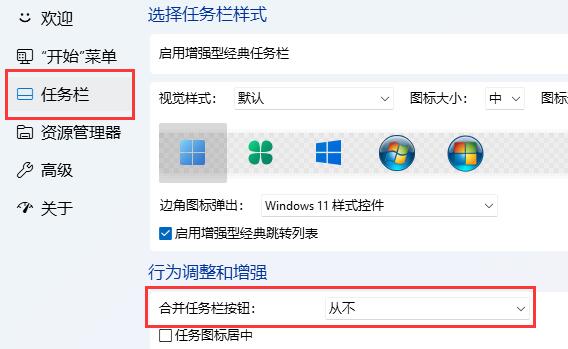
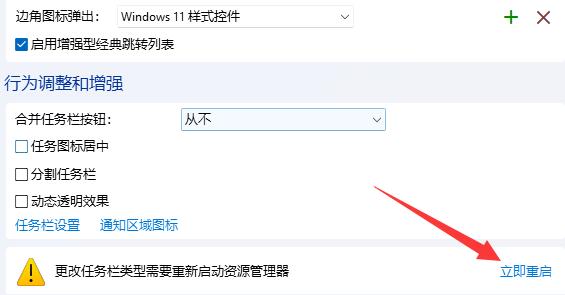
Méthode 2 : Annuler via les paramètres
1. Tout d'abord, cliquez avec le bouton droit sur le menu Démarrer, sélectionnez "Paramètres", accédez à la fenêtre des paramètres, recherchez et cliquez sur l'option "Système".
2. Ensuite, sélectionnez « Multitâche » dans le menu de gauche pour découvrir les options étroitement liées au chevauchement ou à la cascade de fenêtres !
3. Des choses comme "Lorsque j'ouvre une nouvelle fenêtre, placez-la devant la fenêtre actuelle" ou "Autoriser les fenêtres à se chevaucher".
4. Cliquez pour fermer ou décocher ces options pour éliminer avec succès le problème de chevauchement des fenêtres causé par Win11 !
Ps : Actuellement, le système win11 n'a pas sa propre méthode de modification, il ne peut donc être modifié que par logiciel.
Ce qui précède est le contenu détaillé de. pour plus d'informations, suivez d'autres articles connexes sur le site Web de PHP en chinois!

Outils d'IA chauds

Undresser.AI Undress
Application basée sur l'IA pour créer des photos de nu réalistes

AI Clothes Remover
Outil d'IA en ligne pour supprimer les vêtements des photos.

Undress AI Tool
Images de déshabillage gratuites

Clothoff.io
Dissolvant de vêtements AI

AI Hentai Generator
Générez AI Hentai gratuitement.

Article chaud

Outils chauds

Bloc-notes++7.3.1
Éditeur de code facile à utiliser et gratuit

SublimeText3 version chinoise
Version chinoise, très simple à utiliser

Envoyer Studio 13.0.1
Puissant environnement de développement intégré PHP

Dreamweaver CS6
Outils de développement Web visuel

SublimeText3 version Mac
Logiciel d'édition de code au niveau de Dieu (SublimeText3)
 Solution au problème selon lequel le pack de langue chinoise ne peut pas être installé sur le système Win11
Mar 09, 2024 am 09:48 AM
Solution au problème selon lequel le pack de langue chinoise ne peut pas être installé sur le système Win11
Mar 09, 2024 am 09:48 AM
Solution au problème selon lequel le système Win11 ne peut pas installer le pack de langue chinoise Avec le lancement du système Windows 11, de nombreux utilisateurs ont commencé à mettre à niveau leur système d'exploitation pour découvrir de nouvelles fonctions et interfaces. Cependant, certains utilisateurs ont constaté qu'ils ne parvenaient pas à installer le pack de langue chinoise après la mise à niveau, ce qui perturbait leur expérience. Dans cet article, nous discuterons des raisons pour lesquelles le système Win11 ne peut pas installer le pack de langue chinoise et proposerons des solutions pour aider les utilisateurs à résoudre ce problème. Analyse des causes Tout d'abord, analysons l'incapacité du système Win11 à
 Solution pour Win11 impossible d'installer le pack de langue chinoise
Mar 09, 2024 am 09:15 AM
Solution pour Win11 impossible d'installer le pack de langue chinoise
Mar 09, 2024 am 09:15 AM
Win11 est le dernier système d'exploitation lancé par Microsoft. Par rapport aux versions précédentes, Win11 a considérablement amélioré la conception de l'interface et l'expérience utilisateur. Cependant, certains utilisateurs ont signalé avoir rencontré le problème de l'impossibilité d'installer le module linguistique chinois après l'installation de Win11, ce qui leur a posé des problèmes lors de l'utilisation du chinois dans le système. Cet article fournira quelques solutions au problème selon lequel Win11 ne peut pas installer le pack de langue chinoise pour aider les utilisateurs à utiliser le chinois en douceur. Tout d’abord, nous devons comprendre pourquoi le pack de langue chinoise ne peut pas être installé. D'une manière générale, Win11
 Stratégies pour résoudre l'incapacité de Win11 à installer le pack de langue chinoise
Mar 08, 2024 am 11:51 AM
Stratégies pour résoudre l'incapacité de Win11 à installer le pack de langue chinoise
Mar 08, 2024 am 11:51 AM
Stratégies pour faire face à l'incapacité de Win11 à installer le pack de langue chinoise Avec le lancement de Windows 11, de nombreux utilisateurs ont hâte de passer à ce nouveau système d'exploitation. Cependant, certains utilisateurs ont rencontré des difficultés en essayant d'installer le pack de langue chinoise, ce qui les a empêchés d'utiliser correctement l'interface chinoise. Dans cet article, nous discuterons du problème selon lequel Win11 ne peut pas installer le pack de langue chinoise et proposerons quelques contre-mesures. Tout d’abord, explorons pourquoi il y a des problèmes lors de l’installation des packs de langue chinoise sur Win11. Cela peut être dû au système
 Comment annuler une commande avec Meituan
Mar 07, 2024 pm 05:58 PM
Comment annuler une commande avec Meituan
Mar 07, 2024 pm 05:58 PM
Lorsqu'ils passent des commandes avec Meituan, les utilisateurs peuvent choisir d'annuler les commandes qu'ils ne souhaitent pas. De nombreux utilisateurs ne savent pas comment annuler les commandes Meituan. Les utilisateurs peuvent cliquer sur la page Mon pour saisir la commande à recevoir, sélectionner la commande qui doit être reçue. être annulé et cliquez sur Annuler. Comment annuler une commande avec Meituan 1. Tout d'abord, cliquez sur Meituan My Page pour saisir la commande à recevoir. 2. Cliquez ensuite pour saisir la commande qui doit être annulée. 3. Cliquez sur Annuler la commande. 4. Cliquez sur OK pour annuler la commande. 5. Enfin, sélectionnez le motif de l'annulation en fonction de votre situation personnelle et cliquez sur Soumettre.
 Étapes détaillées pour annuler le symbole de l'oreille sur WeChat
Mar 25, 2024 pm 05:01 PM
Étapes détaillées pour annuler le symbole de l'oreille sur WeChat
Mar 25, 2024 pm 05:01 PM
1. Le symbole de l'oreille est le mode récepteur vocal. Tout d'abord, nous ouvrons WeChat. 2. Cliquez sur moi dans le coin inférieur droit. 3. Cliquez sur Paramètres. 4. Recherchez le chat et cliquez pour entrer. 5. Décochez Utiliser l'écouteur pour écouter la voix.
 Comment utiliser les touches de raccourci pour prendre des captures d'écran dans Win8 ?
Mar 28, 2024 am 08:33 AM
Comment utiliser les touches de raccourci pour prendre des captures d'écran dans Win8 ?
Mar 28, 2024 am 08:33 AM
Comment utiliser les touches de raccourci pour prendre des captures d’écran dans Win8 ? Dans notre utilisation quotidienne des ordinateurs, nous avons souvent besoin de prendre des captures d’écran du contenu à l’écran. Pour les utilisateurs du système Windows 8, prendre des captures d'écran via les touches de raccourci est une méthode de fonctionnement pratique et efficace. Dans cet article, nous présenterons plusieurs touches de raccourci couramment utilisées pour prendre des captures d'écran dans le système Windows 8 afin de vous aider à prendre des captures d'écran plus rapidement. La première méthode consiste à utiliser la combinaison de touches "Touche Win + Touche PrintScreen" pour effectuer
 Explication détaillée de l'obtention des droits d'administrateur dans Win11
Mar 08, 2024 pm 03:06 PM
Explication détaillée de l'obtention des droits d'administrateur dans Win11
Mar 08, 2024 pm 03:06 PM
Le système d'exploitation Windows est l'un des systèmes d'exploitation les plus populaires au monde et sa nouvelle version Win11 a beaucoup attiré l'attention. Dans le système Win11, l'obtention des droits d'administrateur est une opération importante. Les droits d'administrateur permettent aux utilisateurs d'effectuer davantage d'opérations et de paramètres sur le système. Cet article présentera en détail comment obtenir les autorisations d'administrateur dans le système Win11 et comment gérer efficacement les autorisations. Dans le système Win11, les droits d'administrateur sont divisés en deux types : administrateur local et administrateur de domaine. Un administrateur local dispose de tous les droits d'administration sur l'ordinateur local
 Étapes opérationnelles pour annuler le paiement d'un abonnement sur WeChat
Mar 26, 2024 pm 08:21 PM
Étapes opérationnelles pour annuler le paiement d'un abonnement sur WeChat
Mar 26, 2024 pm 08:21 PM
1. Cliquez sur l'option [iTunesStore et AppStore] dans les paramètres du téléphone. 2. Cliquez sur [Afficher AppleID], puis saisissez le mot de passe de connexion. 3. Accédez à l'interface [Paramètres du compte] et cliquez sur [Informations de paiement]. 4. Vérifiez le mode de paiement comme [Aucun] et cliquez sur [Terminer]. Une fois terminé, revenez à l'interface WeChat. À ce moment, vous recevrez le message [Notification de résiliation réussie] et WeChat ne déduira plus automatiquement les frais.





